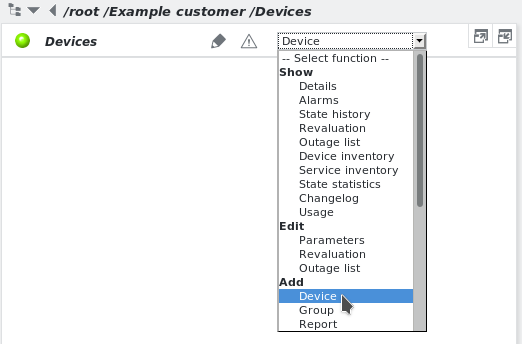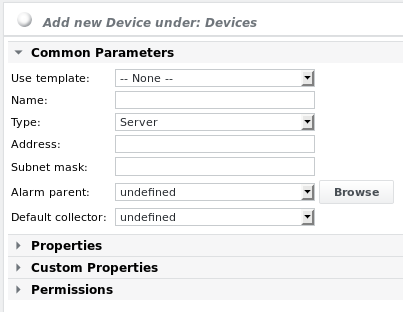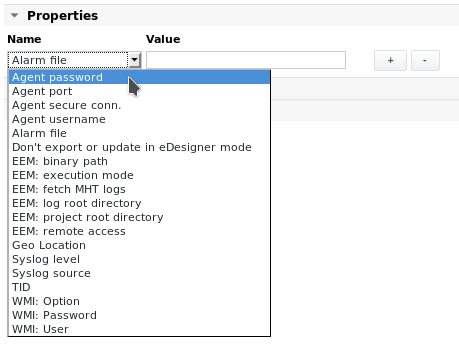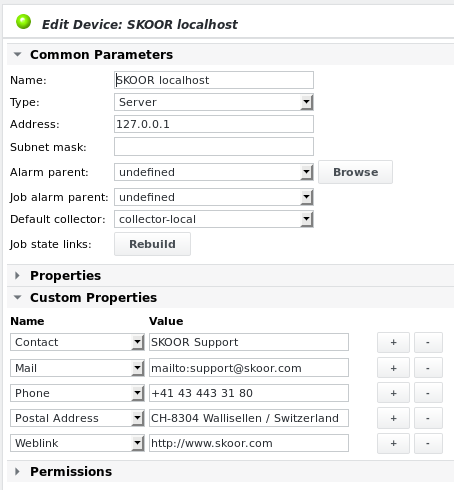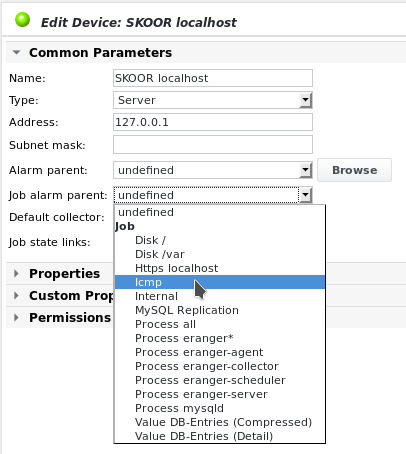Aggiungi dispositivo
Per aggiungere un dispositivo al gruppo Dispositivi, selezionare Aggiungi dispositivo:
Dispositivo - impostazioni comuni
- Usa modello
- Se è stato definito un modello di dispositivo (vedere il capitolo Modelli), è possibile sceglierlo dall'elenco a discesa.
- Nome
- Nome del dispositivo. Di solito si tratta del nome nativo o del nome dell'host.
- Tipo
- Selezionare la corrispondenza più vicina al tipo di dispositivo:
- Firewall
- Firewall PIX
- Gateway
- Host
- IDS/IPS
- Interfaccia
- Bilanciatore di carico
- Altro
- PC
- PC (EEM Robot)
- Proxy
- Stampante
- Accesso remoto
- Router
- SAN
- Server (predefinito)
- Terminatore SSL
- Interruttore
- Concentratore VPN
- Punto di accesso WLAN
- Selezionare la corrispondenza più vicina al tipo di dispositivo:
- Indirizzo
- Può essere un indirizzo IP o un FQDN. Se viene specificato l'FQDN, tutti i lavori pertinenti effettueranno una ricerca DNS prima di ogni esecuzione.
- Maschera di sottorete
- Utilizzata solo per la ricerca e il riferimento
- Genitore allarme
- Selezionare il genitore dell'allarme del dispositivo, per evitare lo spamming degli allarmi.
- Collettore predefinito
- Selezionare un collettore predefinito per i lavori che verranno eseguiti su questo dispositivo. È importante solo se sono stati configurati collettori esterni.
Non appena è stato creato il primo lavoro sul nuovo dispositivo, sarà visibile un'impostazione aggiuntiva denominata Job alarm parent. La descrizione di questa impostazione è riportata di seguito
Dispositivo - proprietà
- Password agente
- Vedi sezione SKOOR Engine Agent jobs
- Porta agente
- Vedi sezione SKOOR Engine agent jobs
- Connessione sicura agente
- Vedi sezione SKOOR Engine agent jobs
- Nome utente agente
- Vedi sezione Lavori dell'agente SKOOR Engine Agent
- File di allarme
- Il nome del file di allarme che deve essere inviato se il dispositivo emette un allarme.
- Non esportare o aggiornare in modalità eDesigner
- Solo per scopi interni
- Parametri EEM
- Vedere la sezione Progetto EEM con lavori EEM Timer
- Posizione geografica
- Coordinate geografiche dell'oggetto da visualizzare in una Mappa Geo (latitudine/longitudine), separate da virgola, barra, punto e virgola o spazio. Esempio di coordinate: 47.4612,8.3021
- Livello syslog
- Specificare il livello di syslog predefinito (vedere la sezione Mostra syslog).
- Sorgente syslog
- Inserire il nome della sorgente syslog. Per impostazione predefinita, è il nome dell'host (vedere la sezione Mostra syslog).
- TID
- Identificazionedi terze parti - un'identificazione univoca per un sistema diterze parti, ad esempio un CMDB o un database di asset. Una volta impostato, questo attributo non può essere modificato.
Dispositivo - proprietà personalizzate
Consultare la sezione Proprietà personalizzate.
Dispositivo - autorizzazioni
Consultare il capitolo Autorizzazioni
Dispositivo - esempio
SKOOR Engine server con proprietà personalizzate definite:
Gestore del protocollo di rete
Nel menu Modifica dispositivo, è possibile inserire un gestore di protocollo di rete come proprietà personalizzata Accesso remoto:
I collegamenti appaiono nella pagina dei dettagli del dispositivo nell'interfaccia utente e nei dashboard:
Mentre i collegamenti a Mail e Weblink funzionano senza alcuna configurazione e aprono di conseguenza il client e-mail o il browser predefinito, per i gestori di protocollo remoto sono necessarie alcune modifiche. L'esempio seguente mostra come impostare un gestore di protocollo ssh. Questo gestore dovrebbe lanciare il client ssh C:\Programme\Putty\putty.exe. Lo script wrapper ssh.cmd (vedi sotto) deve risiedere nella stessa directory:
@FOR /F "tokens=1* delims=:" %%a IN ("%~1") DO C:\Programme\Putty\putty.exe %%b
È necessario importare il seguente file di registro:
Windows Registry Editor Version 5.00 [HKEY_CLASSES_ROOT\ssh] @="URL:ssh Protocol" "EditFlags"=dword:02000000 "URL Protocol"="" [HKEY_CLASSES_ROOT\ssh\shell] [HKEY_CLASSES_ROOT\ssh\shell\open] @="" [HKEY_CLASSES_ROOT\ssh\shell\open\command] @="c:\\programme\\putty\\ssh.cmd \"%1\""
Facendo clic sul collegamento Accesso remoto nei dettagli del dispositivo, si aprirà putty per avviare una shell ssh sul dispositivo.
Genitore allarme
La funzione Alarm parent viene utilizzata per eliminare lo spamming degli allarmi. Se, ad esempio, il core switch si guasta, tutti gli stati del dispositivo diventano negativi, poiché non sono più raggiungibili. Questo è un comportamento del tutto auspicabile per il monitoraggio del servizio, ma non per gli allarmi tecnici. Se il genitore dell'allarme non è impostato, ogni dispositivo di allarme a livello di dispositivo invierà un allarme. Se i dispositivi hanno questo core switch impostato come genitore dell'allarme, attendono prima un push di stato dal job alarm parent di questo dispositivo o, se non definito, da qualsiasi job core switch, oppure un massimo di 5 minuti per dare ai job la possibilità di aggiornarsi. Se il genitore ha uno stato migliore del proprio, si allarma, altrimenti il suo allarme viene soppresso. I genitori degli allarmi possono essere collegati in cascata. Il genitore dell'allarme di un dispositivo può essere lo switch di gruppo o di piano, che ha come genitore lo switch centrale.
La funzione di genitore dell'allarme, descritta in questa sezione, si applica ai normali destinatari dell'allarme, non ai destinatari dell'allarme per i lavori.
Genitore allarme lavoro
Il genitore dell'allarme di commessa viene utilizzato per impostare il genitore dell'allarme predefinito per un dispositivo. Non deve essere impostato su ogni singolo lavoro, a differenza della funzione genitore allarme standard. Per poter selezionare un genitore allarme lavoro, è necessario che vi siano dei lavori su un dispositivo. Una volta aggiunti i lavori, il primo lavoro di tipo Icmp viene automaticamente selezionato come genitore dell'allarme per il dispositivo. È possibile selezionare qualsiasi altro lavoro, se adatto, oppure selezionare undefined per disabilitare questa funzione.
Come descritto in precedenza, quando sul dispositivo viene definito un genitore dell'allarme del lavoro, gli altri lavori attivano gli allarmi solo se il loro genitore dell'allarme del lavoro è in stato OK. Il Job alarm parent deve essere eseguito una volta dopo che il job stesso è entrato in uno stato negativo o devono passare 5 minuti prima che lo SKOOR Engine decida se inviare un allarme.
La funzione genitore dell'allarme del lavoro, descritta in questa sezione, si applica ai destinatari dell'allarme per i lavori.
Questa funzione è efficace solo se il destinatario dell'allarme è collegato al dispositivo o a un lavoro del dispositivo: